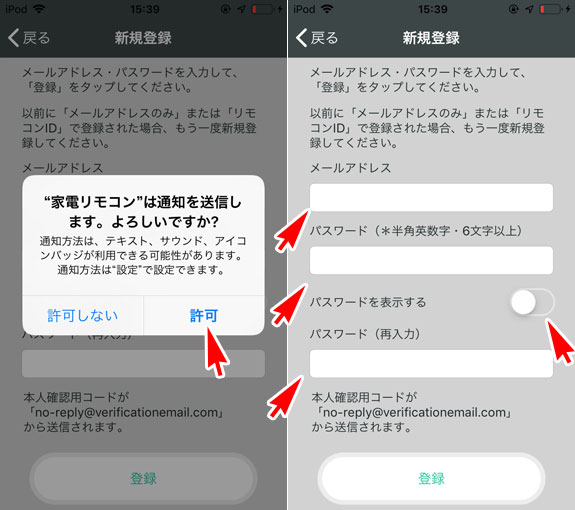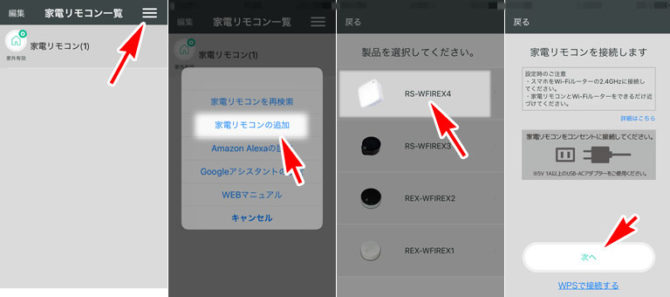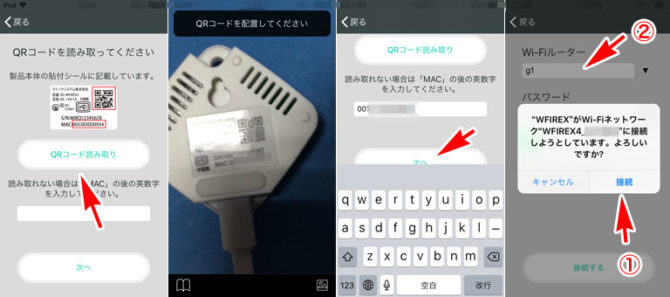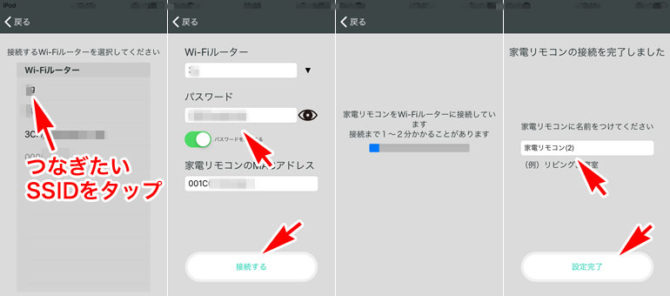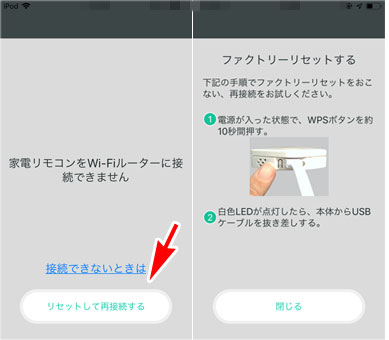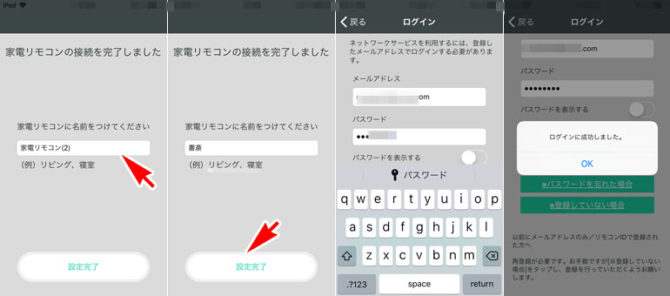ラトックシステムの【スマート学習リモコン RS-WFIREX4 】が発売されたのでさっそく購入して、テストを開始しました。2018年発売のRS-WFIREX3の後継機種です。
- 商品名:スマート家電リモコン(ラトックシステム)
- 型番:RS-WFIREX4
- 購入時期:2019年1月25日
- 購入価格:7560円
RS-WFIREX4って何が違うのか?
RS-WFIREX4は、
- スマホのアプリで
- 赤外線リモコンで操作する家電を使うための
- 学習リモコン
です。言いかえると、Wi-Fi(インターネット)が必要な学習リモコンです。
大阪のパソコン周辺機器・AV機器メーカー「ラトックシステム」の「スマート家電リモコン」シリーズの4世代目です。
Amazonのスマートスピーカー「Echo(アレクサ)」やGoogleの「Google Home(ねぇ グーグル)」を使って、音声で家電の操作ができるデバイス(装置)です。
日本で、AIスピーカー(スマートスピーカー)を使って家電をコントロールするのに、
- ラトックシステム 【RS-WFIREX3】と【RS-WFIREX4】→ このページ
- Nature Japan 【Nature Remo 第2世代】
の二つが代表的なものです。それ以外は、ユーザの数と情報も少ないので、おすすめしません。
RS-WFIREX4とRS-WFIREX3の違い

RS-WFIREX4は、RS-WFIREX3の改良版です。
RS-WFIREX4の改良された点は、
- 小型化した
- 色を黒から白にして壁掛けにしても、ゴキブリに間違われないようにした
- 壁掛けのための穴、筐体デザインになった
- 赤外線の明るさが1.5倍になって、リモコン信号がよく飛ぶようになった
- 照度センサー(ルクスで数字がでていたの)が明るさセンサーに代わり、明るい暗いの3段階の識別だけになった
- 温度湿度センサーは同じ
- Wi-Fiへの接続は、WPS、手動なのは同じ
- 2.4GHz帯を相変わらず使う
です。
RS-WFIREX4 を写真で紹介

- RS-WFIREX4本体
- USBケーブル microB ↔ USB-A、1.2m
- セットアップガイド、保証書
だけです。ACアダプターは入っていません。
スマホ用の充電アダプターを使えということです。
RS-WFIREX4の正面観

RS-WFIREX3にあった、透明なアクリルに照度センサーがついていたのは、なくなって、白いボディに内蔵されて、表面からは見えないようになっています。
うすいボディで、赤外線センサー、赤外線LED、照度センサーは直接は見えません。
RS-WFIREX4 裏面観

RS-WFIREX4は、いままでの置いて使う形から、壁掛けを意識した作りに変更になっています。
- 壁につけたネジの頭にひっかける穴
- 置いたときにUSBケーブルのクセで動かないようにする滑り止めゴム
- LEDステータスランプ
- 給電用のmicroBポート
- Wi-FiにつなぐためのWPSボタン
- MACアドレスも印刷されている
が付いています。
LEDステータスランプ
単純に白く光だけのランプです。
- 点灯:リモコン赤外線データの学習
- 速い点滅:WPS設定時、赤外線送信時
- ゆっくり点滅:設定のWi-Fiアクセスポイントモード(アドホック)
WPSボタン
- 1秒の短押し:WPS動作開始
- 10秒長押し:ファクトリーリセット(工場出荷状態に戻す)
Wi-Fiにつなぐための、SSID接続情報などを消して、最初からやり直す時には、このWPSボタンを長押しします。
RS-WFIREX3までは穴が開いているだけで、爪楊枝の先などで差し込んで押さなければなりませんでした。ボタンが付いているので操作がしやすいです。

裏面には、MACアドレスがあらかじめ印刷してあるので、Wi-FiルーターのMACアドレスフィルタリングでの設定が楽になります。
筐体の大きさのわりに、たくさんのスリットが開けられているのは、通気性を良くして温湿度センサーの精度や追従性を向上させるための改良と考えられます。

付属のUSBケーブルは、きしめん状で硬いケーブルです。RS-WFIREX4本体が小さく軽くなったので、ケーブルのクセをおもいっきり受けます。
置くときには、ケーブルのクセをそのまま影響をうけるので、ケーブルを固定するようにします。
壁掛けにするにも、中途半端な長さだし、硬いし、何を目的でこんなケーブルになったのか謎です。
RS-WFIREX4をWi-Fi / インターネット に接続する方法

- スマホ/タブレットで「スマート家電コントローラ」アプリを検索してダウンロード
- Wi-Fiルーターの 2.4GHz帯のSSIDとパスワードを用意
- RS-WFIREX4をUSBケーブルでつないで、USB充電器につないで電源をいれる
- アプリ「スマート家電コントローラ」から、RS-WFIREX4をWi-Fiにつなぐ設定をする
- テストする
「スマート家電コントローラ」アプリをダウンロードして使えるようにする
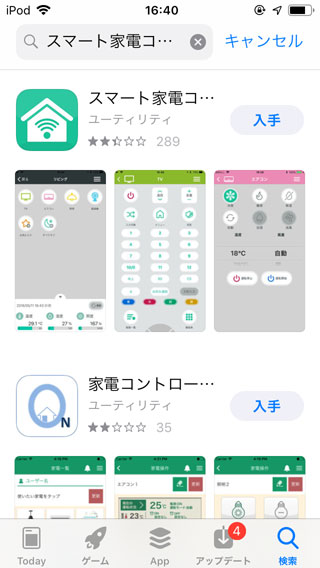
インストールして起動できるようにします。
最初に起動すると、ラトックにユーザー登録する画面がでますから、指示に従って登録します。
パスワードを記憶させておくと、次からの設定や追加でパスワードを入れる手間が省けます。パスワードは簡単なモノでもいいでしょう。他の重要なパスワードとは兼用にしてはいけません。
Wi-Fiルーター側の準備
- 2.4GHz帯のSSIDとパスワード
- MACアドレスフィルタリングをOFFにしてつなぐ
我が家のWi-Fiルーターは、PA-WG2600HP3ですので、クイック設定Webで2.4GHz帯のオーナーSSIDとパスワードをメモにとり、MACアドレスフィルタリングをOFFにします。
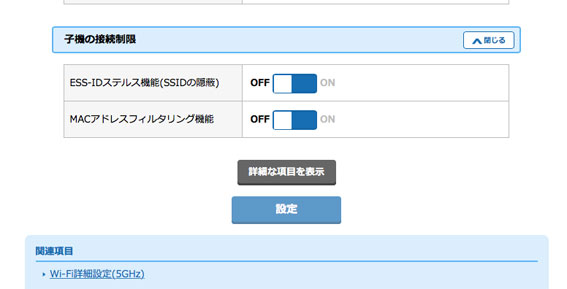
MACアドレスフィルタリングは、「見えて安心ネット」で、RS-WFIREX4を端末登録してからONに戻します。
ESS-IDステルス機能は、もう使いません。これだけIoT機器が増えると、登録しなおしたり、設定し直したり頻繁にしますから、手間のかかるわりに、意味のないことは省きます。
RS-WFIREX4に電源をいれてスマホで設定
RS-WFIREX4のUSBケーブルをつないで、スマホの充電アダプターにつなぎます。
スマート家電コントローラの
- 右上のハンバーガーアイコン(≡)をタップ
- 「家電リモコンの追加」をタップ
- 「RS-WFIREX4 」をタップ
- 「家電リモコンを接続します」で「次へ」
スマート家電コントローラは、裏面のQRコードを読み込んで、RS-WFIREX4とスマホとをアドホック接続することを試みます。
アドホック接続できると「Wi-Fiルーター」のところをタップすると、RS-WFIREX4から見えるSSIDを表示できます。
- SSIDを選んで
- SSIDのパスワードを入れて、
- MACアドレスをメモる
接続する をタップすると、しばらくして、家電接続の完了がでるので、リモコンの名前(リモコンを使う場所)を付けます。
家電リモコンの接続を完了させたら、
リモコンの名前を付けます。
Echo やGoogle Homeでの音声での操作をするためには、あらかじめ登録したラトックのサーバにログインしておきます。
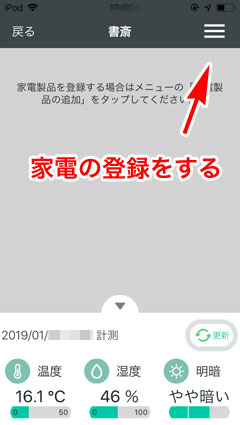
ホーム画面から、リモコンを選択します。今回は、「書斎」のリモコンとして登録したので、書斎の家電の登録をしていきます。
この作業は、RS-WFIREX3と全く同じです。
Wi-FiルーターにMACアドレスフィルタリングの登録と固定IPに設定
Wi-Fiルーター PA-WG2600HP3の「見えて安心ネット」で、端末の登録をします。
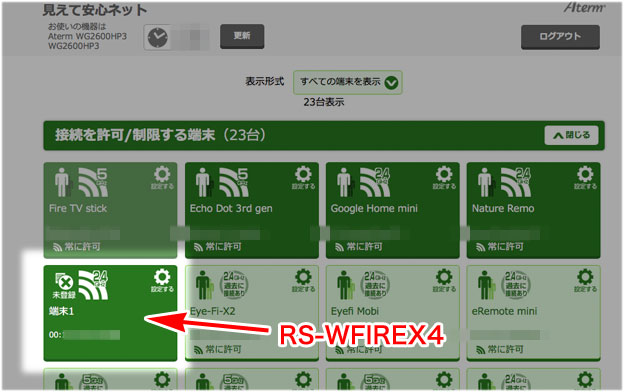
メモったMACアドレスの「端末1」があるので、これをクリックして、
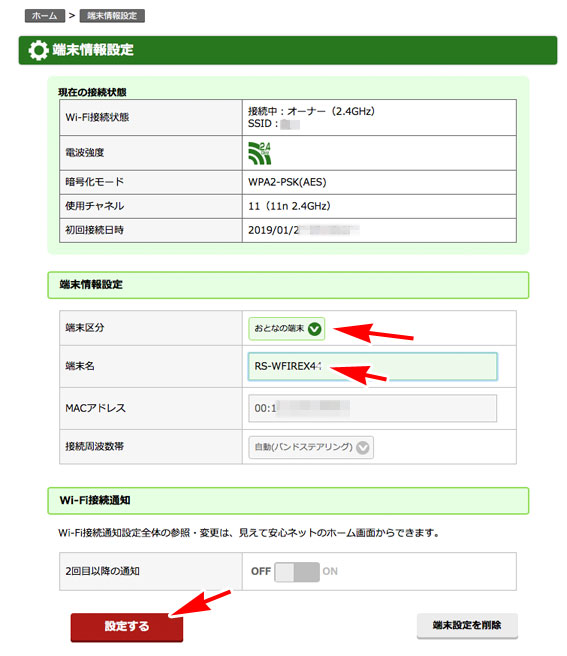
端末情報は、
- おとなの端末
- 端末名:RS-WFIREX4
で、「設定する」で設定を反映させます。
固定IPアドレスの設定
クイック設定Webで、詳細な設定 の DHCP固定割当設定エントリー一覧を開いて、
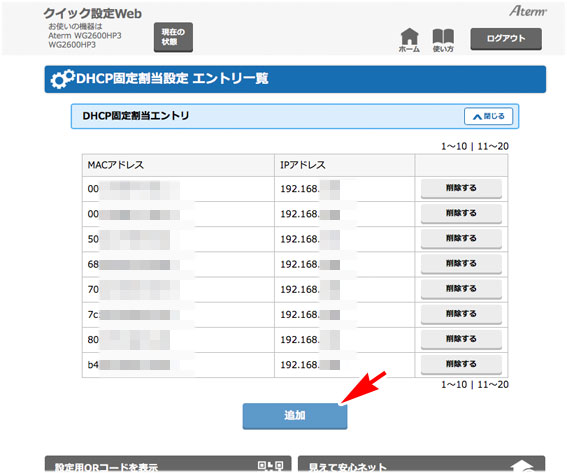
次に割り当てるIPアドレスを、他の機器と重複しないように調べて決めます。
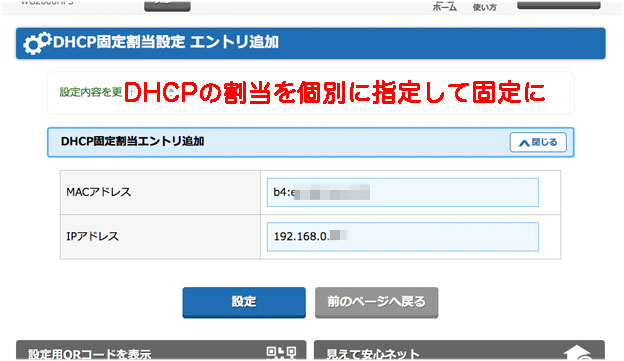
MACアドレスを入れて、IPアドレスを指定します。設定ボタンをおして設定を反映させます。
これで、「リモコンが反応しない」など、他のIoT機器とIPアドレスの取り合いで起こるトラブルを未然に防ぐことができます。
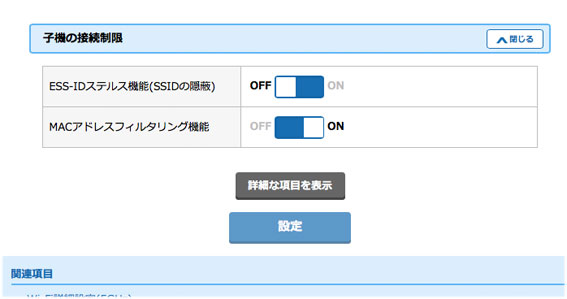
セキュリティを戻すために、MACアドレスフィルタリングをONにして完了です。
家電を登録する
テレビを登録してテストをします。
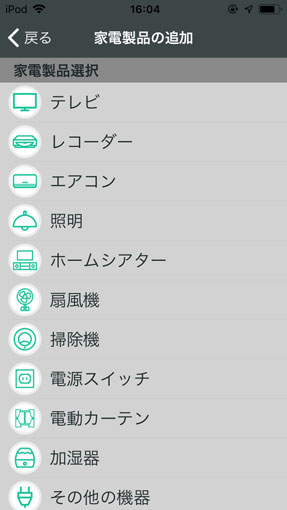
書斎のテレビはパナソニックなので、テレビの該当する型番を選びます。
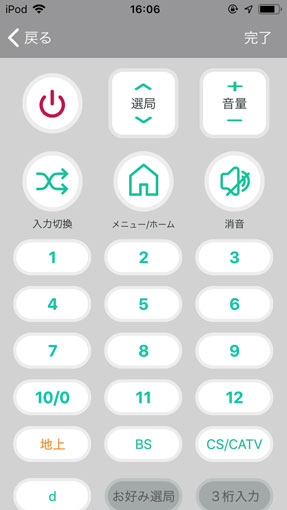
この辺は、RS-WFIREX3と共有するモノなので、特にかわりはありません。
スマートスピーカーで、RS-WFIREX4を操作する
- Amazon Echo
- Google Home 、Nest Hub(Googleアシスタント)
- HomePod、Siri(Apple):Siri ショートカット対応
RS-WFIREX4をEcho(アレクサ)で家電を操作
現在テスト中
ブログカード
RS-WFIREX4をGoogle Home mini(ねぇ グーグル)で操作
ブログカード
まとめ

RS-WFIREX4は、RS-WFIREX3の改良版であり、競合のNature Remoに対抗するためにアップグレードしたものです。
赤外線の到達距離は、RS-WFIREX3よりも明らかに長くなっています。直線的には遮るものがあっても、壁や天井を反射して十分に届きます。Nature Remo 第2世代と遜色ありません。
2019年は、ラトックシステムのRS-WFIREX4と、Nature JapanのNature Remoの2強によるシェア争いになるでしょう。
価格的に、7千円台と、Nature Remo miniにぶつけた設定になっています。
Nature RemoとRS-WFIREX4 どちらが良いのか?
- ラトックシステムは大阪、Natureは横浜、どちらも 日本の会社
- Nature は、電気の自由化で各種サービスを提供するベンチャー
- RS-WFIREX4は、露骨なコストダウンでLEDの光も白単色でチャチい
- コスパの面からはRS-WFIREX4がよい
- RS-WFIREX3や4は、QRコードで読み取るので設定の手間が少し楽
- Nature Remoは、エアコンの制御が丁寧に作り込まれていたり、
IFTTTでの制御ができたり、APIが公開されていてユーザがいろいろ弄って遊べる - アプリ「スマート家電コントローラ」は、スマホのGPS情報から家に近づいたら電灯やエアコンをつけることができない
- アプリ「スマート家電コントローラ」は、LAN内でリモコンとしてだけ使うのであれば、インターネット上のラトックのサーバにログイン登録はいらない → Echo やGoogle Homeからは使えない
です。寝室で、RS-WFIREX3、リビングで、Nature Remo、書斎は、RS-WFIREX4 というかんじで、しばらく使って見ます。
たちまち、Fire TV stick 4Kの「テレビ」のデバイス争いで、テレビがうまく制御できなかったり、重複したデバイスで、Echo が反応しなくなったりと、いろいろと問題がおきています。